كيفية الوصول إلى واجهة مستخدم Ozeki SMS Gateway عن بُعد
يعمل هذا المقال كدليل تعليمي حول كيفية الوصول إلى واجهة مستخدم Ozeki SMS Gateway عن بُعد. المتطلبات بسيطة جدًا؛ كل ما تحتاجه هو اتصال بالإنترنت ونظام تشغيل Ubuntu مثبت على جهازك. في هذا البرنامج التعليمي، سننشئ قاعدة جدول IP، ونقوم بتكوين صلاحيات الوصول عن بُعد في PuTTy، ثم نقوم بتسجيل الدخول عن بُعد إلى Ozeki SMS Gateway. ستتعلم أيضًا كيفية تغيير كلمة مرور المسؤول. نأمل أن يكون هذا الدليل مفيدًا لك. لنبدأ الآن.
ما هو Ubuntu؟
Ubuntu هو نظام تشغيل مجاني للحواسيب. وهو مبني على Linux، وهو مشروع ضخم يمكّن المستخدمين حول العالم من تشغيل أجهزة تعمل ببرمجيات مجانية ومفتوحة المصدر على جميع أنواع الأجهزة. يُعتبر Ubuntu توزيعة جيدة للمبتدئين. كان نظام التشغيل مخصصًا في الأصل لأجهزة الكمبيوتر الشخصية (PCs) ولكن يمكن أيضًا استخدامه على الخوادم.
ما هو Ozeki SMS Gateway؟
Ozeki SMS Gateway هو برنامج قوي لبوابة الرسائل القصيرة يمكنك تنزيله وتثبيته على جهاز الكمبيوتر الذي يعمل بنظام Windows أو Linux أو على هاتفك المحمول الذي يعمل بنظام Android. يوفر واجهة برمجة تطبيقات HTTP للرسائل القصيرة، مما يسمح لك بالاتصال به من البرامج المحلية أو البعيدة. السبب وراء استخدام الشركات لـ Ozeki SMS Gateway كنقطة وصول أولية إلى شبكة الهاتف المحمول، هو أنه يوفر استقلالية عن مزود الخدمة. عند استخدام Ozeki، تكون قوائم جهات الاتصال وبيانات الرسائل القصيرة آمنة، لأن Ozeki مثبت على جهاز الكمبيوتر الخاص بهم (مادي أو افتراضي)، ويوفر Ozeki وصولاً مباشرًا إلى شبكة الهاتف المحمول من خلال الاتصالات اللاسلكية.
كيفية الوصول إلى واجهة مستخدم Ozeki SMS Gateway عن بُعد (فيديو تعليمي)
يوضح هذا الفيديو التعليمي كيفية الوصول إلى واجهة مستخدم Ozeki SMS Gateway عن بُعد. أولاً، تحتاج إلى فتح طرفية Ubuntu وإنشاء قاعدة جدول IP. ثم، قم بتكوين إعدادات الوصول عن بُعد في PuTTy وقم بتسجيل الدخول. أخيرًا، ستتمكن من الوصول إلى Ozeki SMS Gateway عن بُعد.
إنشاء قاعدة جدول IP
لإنشاء قاعدة جدول IP، تحتاج أولاً إلى فتح طرفية Ubuntu (الشكل 1). اكتب الأوامر التالية واضغط على Enter. الآن، أدخل كلمة المرور الخاصة بك واضغط على Enter. سيؤدي هذا إلى إنشاء قاعدة جدول IP. الآن يمكنك الانتقال إلى تكوين الوصول عن بُعد لـ Ozeki SMS Gateway.
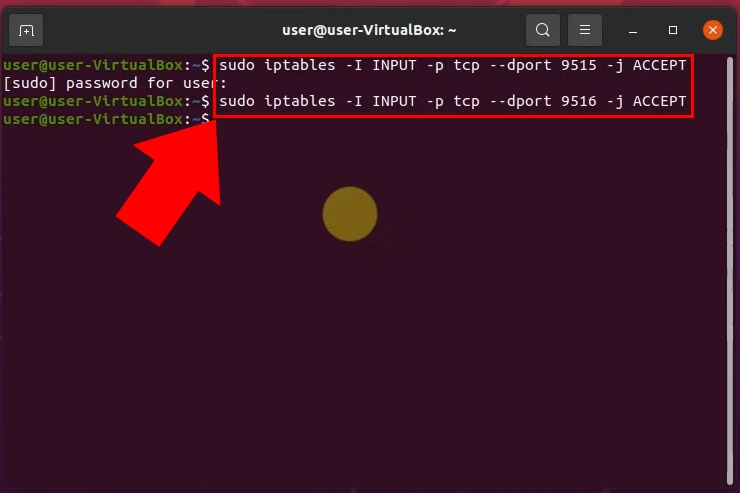
الوصول عن بُعد غير مسموح به
إذا حاولت الوصول إلى Ozeki SMS Gateway عن بُعد دون أي تحضير مسبق، فلن يسمح لك بذلك. ستظهر رسالة "الوصول عن بُعد غير مسموح به"، مما يشير إلى أن جهازك غير مؤهل بعد للوصول إلى Ozeki SMS Gateway (الشكل 2).
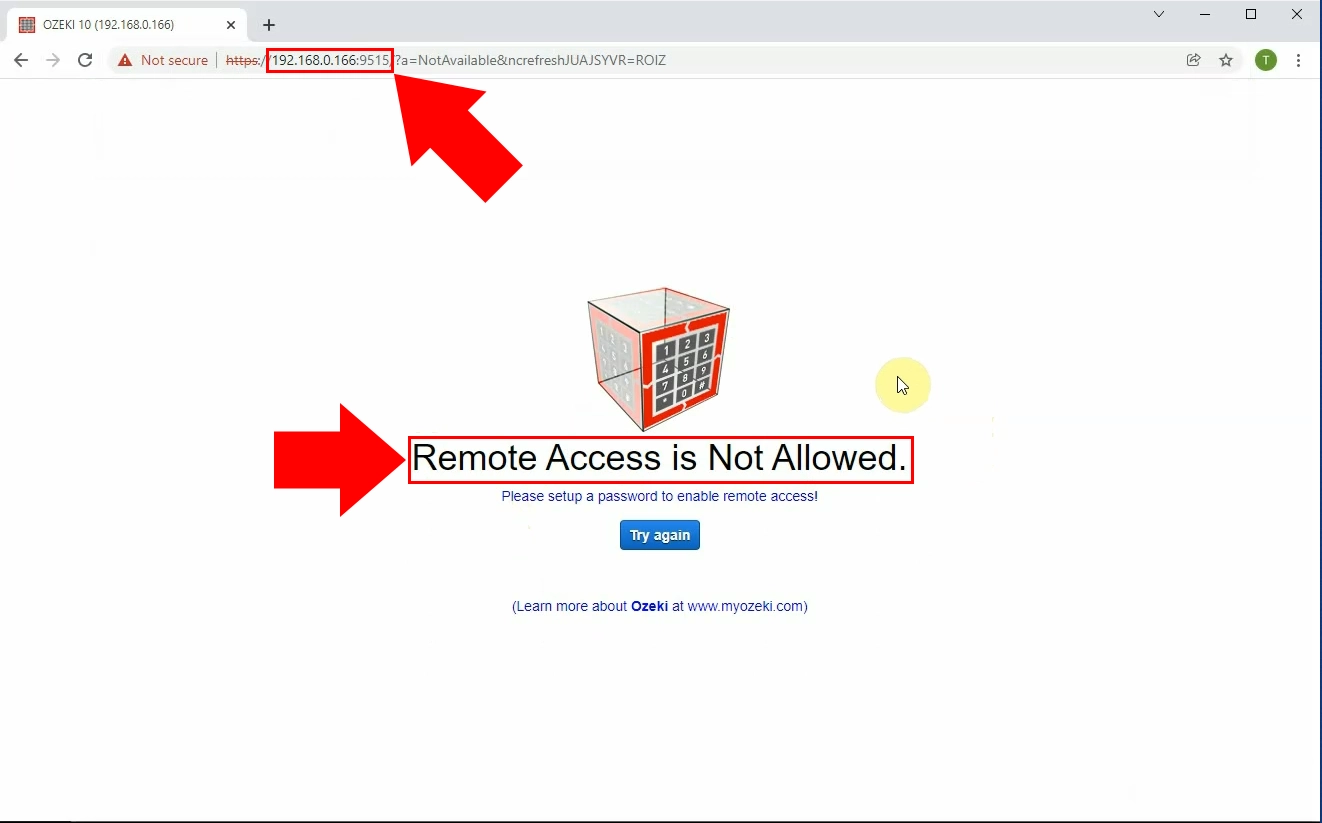
إضافة منافذ نفق SSH جديدة
من أجل الوصول إلى Ozeki SMS Gateway عن بُعد، تحتاج إلى إضافة منافذ نفق SSH جديدة. يتم تنفيذ هذه العملية في PuTTy. ابدأ بفتح PuTTy (الشكل 3). افتح SSH داخل القائمة على اليسار بالنقر على + SSH. من SSH، انقر على Tunnels. أدخل المنفذ بجوار Source port، ثم أدخل عنوان IP بجوار الوجهة. انقر على Add لإضافة هذه الإعدادات.
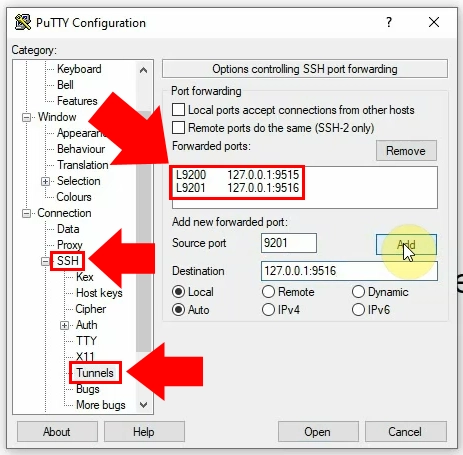
فتح اتصال SSH
بعد إضافة العنوان، تحتاج إلى فتح اتصال SSH. انقر على Session في القائمة على اليمين (الشكل 4). أدخل عنوان IP الخاص بك في القائمة العلوية. (في حالتنا، هذا هو 192.168.0.166) انقر على Open للاتصال.
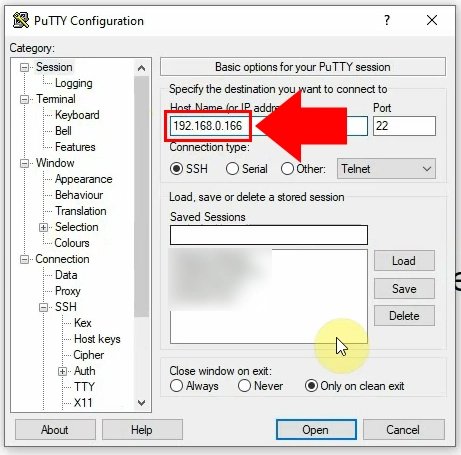
تسجيل الدخول إلى الكمبيوتر البعيد
بعد النقر على Open في PuTTy، ستظهر نافذة طرفية جديدة (الشكل 5). أولاً، تحتاج إلى إدخال اسم المستخدم الخاص بك والضغط على Enter. ثم، تحتاج إلى إدخال كلمة المرور الخاصة بك. بعد تقديم تفاصيل تسجيل الدخول الخاصة بك، ستتمكن من تسجيل الدخول إلى الكمبيوتر البعيد.
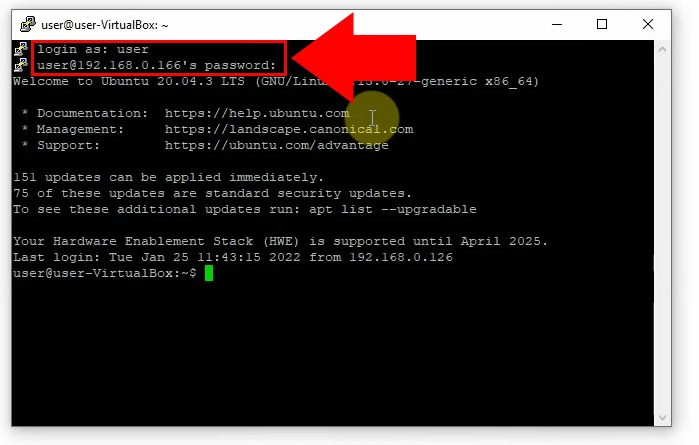
فتح بوابة الرسائل القصيرة في المتصفح
عند اكتمال جميع التكوينات، يمكنك الآن فتح Ozeki SMS Gateway في متصفحك (الشكل 6).
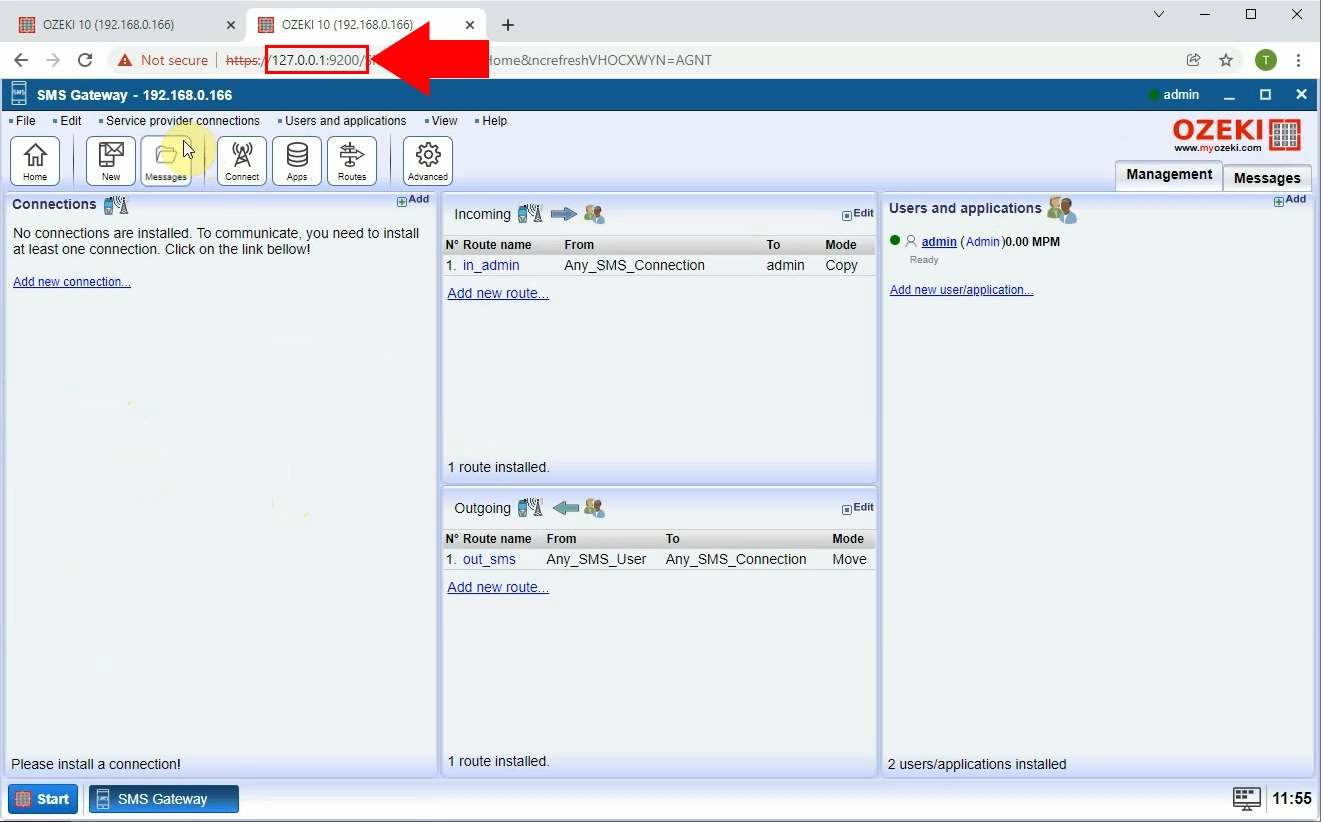
فتح قائمة تغيير كلمة المرور
لتغيير كلمة المرور الخاصة بك، تحتاج أولاً إلى الانتقال إلى سطح مكتب Ozeki (الشكل 7). انقر على Start، ثم Help، و Change password.
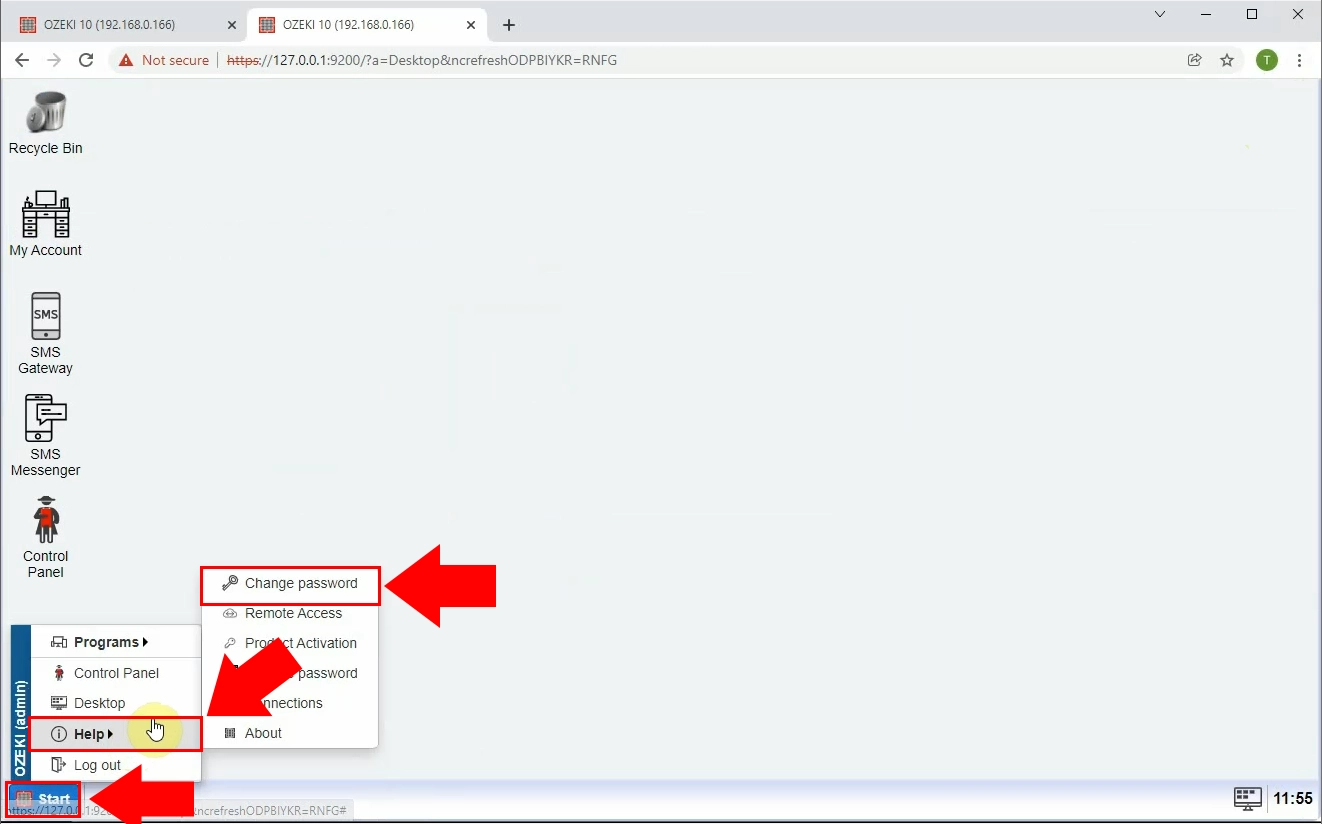
تغيير كلمة مرور المسؤول
في هذه الشاشة، يمكنك تغيير كلمة مرور المسؤول (الشكل 8). اكتب كلمة المرور الجديدة في كلا مربعي النص. انقر على Save لحفظ كلمة مرور المسؤول الجديدة.
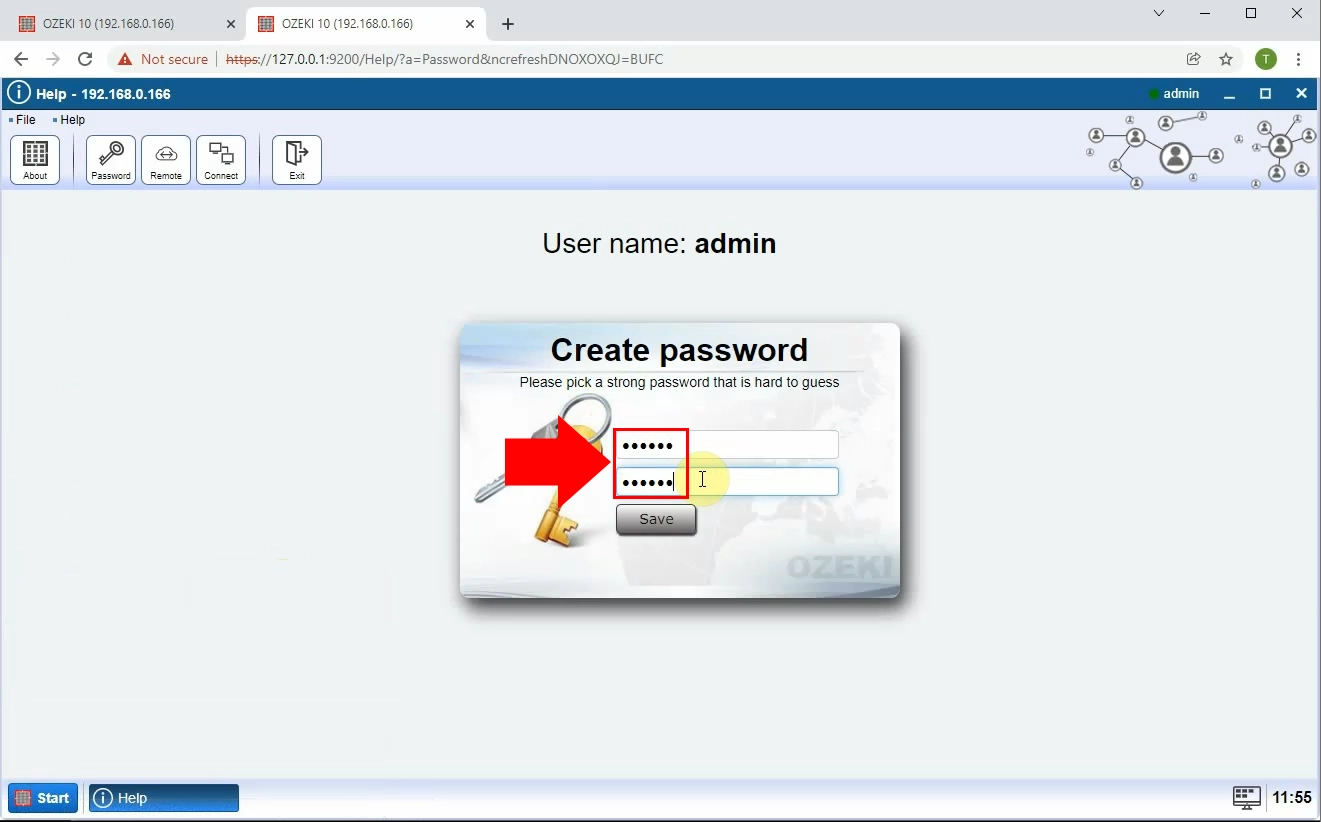
تسجيل الدخول عن بُعد
يمكنك الآن تسجيل الدخول عن بُعد إلى بوابة Ozeki للرسائل القصيرة من متصفحك (الشكل 9).
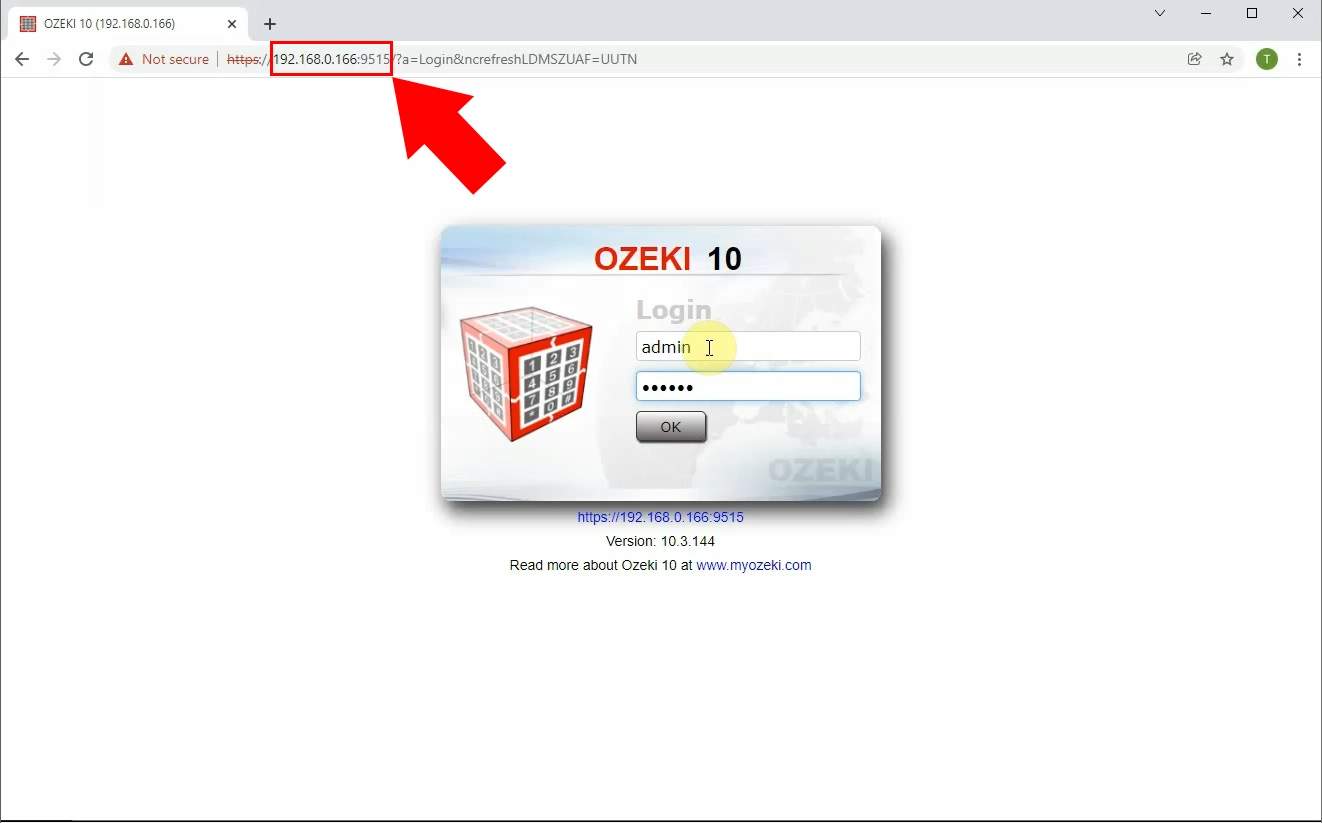
ملخص
إذا كنت قد اتبعت جميع الخطوات في هذا البرنامج التعليمي، فستكون قد أكملت المهمة عند هذه النقطة. كل شيء جاهز الآن لتتمكن من تسجيل الدخول إلى بوابة Ozeki للرسائل القصيرة عن بُعد. نشكرك على اهتمامك، وتأكد من الاطلاع على أدلتنا الأخرى لمزيد من المعلومات حول بوابة Ozeki للرسائل القصيرة. يحتوي برنامجنا على العديد من الحلول المفيدة للغاية وإصدارات متعددة المنصات لتسهيل الوصول إليها.
الأسئلة الشائعة
ما نوع منافذ الاتصال والبروتوكولات المستخدمة؟ هل يجب علي فتح أي منافذ على جدار الحماية الخاص بي؟
تستخدم بوابة Ozeki للرسائل القصيرة منافذ TCP 9500-9503 للاتصال.
- منفذ TCP 9500 (بروتوكول SMPP)، يوفر اتصال عميل SMPP
- منفذ TCP 9501 (بروتوكول HTTP)، يستخدم للإدارة (واجهة HTTP لمتصفحات الويب)
- منفذ TCP 9502 (بروتوكول TCP/HTTP)، يستخدم لاتصال عميل .NET Remoting
- منفذ TCP 9503 (بروتوكول HTTP)، يستخدم لاتصال عميل خدمة ويب ParlayX
هل تتطلب بوابة الرسائل القصيرة عنوان IP ثابت أم هل هناك أي طريقة يمكن استخدام عنوان ديناميكي وكيف؟
تعتمد الحاجة إلى عنوان IP ثابت لبوابة Ozeki للرسائل القصيرة على
الطريقة المختارة لدمج وظيفة الرسائل القصيرة في موقع الويب الخاص بك. إليك
تفصيل للطرق الثلاث الشائعة ومتطلبات عنوان IP الخاصة بها:
1. تكوين SQL إلى بوابة الرسائل القصيرة:
- مثالي ل: مواقع الويب مع قواعد البيانات. الوظيفة: يتصل Ozeki بقاعدة بيانات موقع الويب الخاص بك لتمكين إرسال و/أو استقبال رسائل SMS مباشرة.
- متطلبات عنوان IP: لا يلزم عنوان IP ثابت.
- الوظيفة: يتم توجيه رسائل SMS الواردة إلى موقع الويب الخاص بك عبر عنوان URL محدد مسبقًا. يمكن لـ Ozeki تنزيل صفحة ويب بشكل دوري للتحقق من وجود رسائل صادرة.
- متطلبات عنوان IP: لا يلزم عنوان IP ثابت.
- الوظيفة: يمكن لمواقع الويب إرسال رسائل SMS عبر طلبات HTTP باستخدام واجهة برمجة تطبيقات الرسائل القصيرة المدمجة في Ozeki.
- متطلبات عنوان IP: يلزم عنوان IP ثابت إذا كنت تستخدم واجهة برمجة التطبيقات عبر الإنترنت.
تستخدم بوابة Ozeki للرسائل القصيرة عنوان http://127.0.0.1:9501. هل يمكنني تغيير هذا إلى عنوان IP الخاص بي؟
نعم، يمكنك تغيير 127.0.0.1 للإشارة إلى عنوان IP الخاص بشبكتك المحلية أو العام.
يشير عنوان IP 127.0.0.1:9501 الذي صادفته إلى عنوان loopback المحلي لجهاز الكمبيوتر الخاص بك. هذا العنوان يشير دائمًا إلى الجهاز الذي تستخدمه حاليًا. كل جهاز كمبيوتر لديه عنوانين IP ذوي صلة:
- عنوان Loopback المحلي (127.0.0.1): هذا العنوان الداخلي يسمح للبرامج بالتواصل مع نفسها على نفس الجهاز.
- عنوان IP العام: هذا العنوان الفريد يحدد جهاز الكمبيوتر الخاص بك على الإنترنت الأوسع.
- استخدام عنوان Loopback المحلي: تعمل هذه الطريقة لأنك تصل مباشرة إلى البرنامج على نفس الجهاز. يمكنك استخدام http://127.0.0.1:9501 في متصفح الويب للوصول إلى واجهة Ozeki.
- استخدام عنوان IP العام (إذا كان متاحًا): إذا كان جهاز الكمبيوتر الخاص بك يحتوي على عنوان IP عام (غالبًا ما يكون الحال للمستخدمين المنزليين المتصلين مباشرة بالإنترنت)، يمكنك الوصول إلى Ozeki عن بُعد من جهاز آخر على نفس الشبكة. ببساطة استبدل 127.0.0.1 بعنوان IP العام لجهاز الكمبيوتر الخاص بك (على سبيل المثال، http://192.168.1.100:9501) في شريط عنوان المتصفح.
هل من الممكن الوصول إلى بوابة Ozeki للرسائل القصيرة من الإنترنت؟
عن طريق تمكين إعادة توجيه المنفذ على جهاز التوجيه الخاص بك، يمكنك الوصول إلى بوابة Ozeki للرسائل القصيرة على جهاز الكمبيوتر الخاص بك حتى إذا كنت خارج شبكتك المحلية. إعادة توجيه المنفذ توجه حركة المرور الخارجية على منفذ معين (في هذه الحالة، 9501) إلى جهاز الكمبيوتر الذي يعمل عليه Ozeki NG SMS Gateway داخل شبكتك.
هل يمكنني تكوين بوابة Ozeki للرسائل القصيرة بدون إنترنت؟ كيف يعمل؟
على شبكتك المحلية، يمكن لأي جهاز كمبيوتر الوصول إلى بوابة Ozeki للرسائل القصيرة. فقط افتح متصفح الويب وأدخل عنوان IP الخاص ببوابة Ozeki للرسائل القصيرة متبوعًا برقم المنفذ 9501 (مثل هذا: IP_ADDRESS:9501). بعد التثبيت، يمكنك إدارة المستخدمين واتصالات مزود الخدمة بسهولة. (تذكر استبدال IP_ADDRESS بعنوان IP الفعلي لبوابة Ozeki للرسائل القصيرة الخاصة بك).
